Slik aktiverer du IMAP i Gmail
Gmail er en populær e-posttjeneste fra Google som mange bruker som sin primære e-postkonto. Det er raskt, pålitelig og fungerer bra med de andre enhetene der du kanskje vil sjekke e-postene dine, som en smarttelefon eller et program som Outlook.
Men for at Gmail skal fungere på de andre enhetene og applikasjonene, må du aktivere en innstilling i Gmail som lar disse programmene synkronisere med kontoen din. Du kan velge å bruke POP eller IMAP for dette, men vi kommer til å fokusere på IMAP. Opplæringen vår nedenfor viser deg hvordan du aktiverer IMAP i Gmail-kontoen din, slik at du kan bruke Gmail-kontoen din på andre enheter og programmer.
Slik slår du på IMAP i Gmail-kontoen din
Trinnene i denne artikkelen skal vise deg hvordan du aktiverer IMAP-funksjonalitet i Gmail. Dette er nødvendig hvis du vil konfigurere Gmail-kontoen din i en tredjeparts e-postapplikasjon, for eksempel Mail-appen på iPhone eller IMAP, slik at du også kan motta e-poster på den enheten.
Trinn 1: Logg på Gmail-kontoen din i en nettleser.
Trinn 2: Klikk på tannhjulikonet øverst til høyre i vinduet, og velg deretter Innstillinger- alternativet.

Trinn 3: Velg alternativet Videresending og POP / IMAP øverst på menyen.
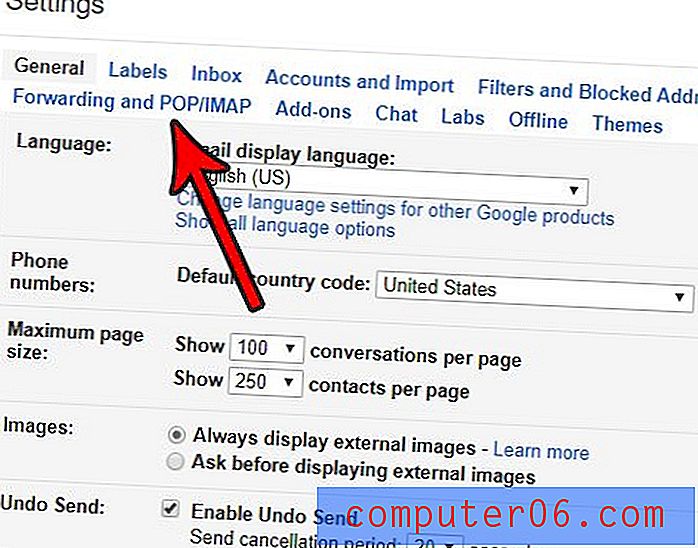
Trinn 4: Bla ned til IMAP Access- delen og klikk på sirkelen til venstre for Aktiver IMAP . Det er noen ekstra innstillinger i denne delen som du kan velge å slå av eller på hvis du ønsker det. Når du er ferdig, klikker du på Lagre endringer- knappen nederst på menyen.
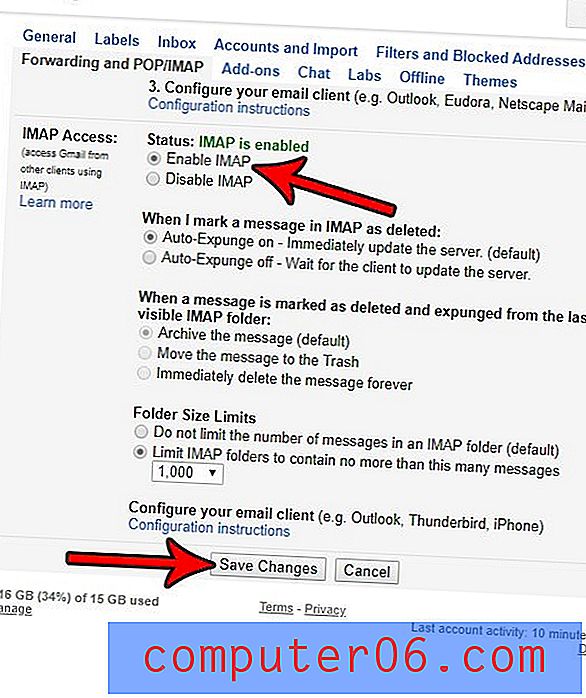
Vær oppmerksom på at IMAP er en e-postfunksjon som lar deg speile e-postkontoen din på en annen enhet. Dette betyr at alle handlinger du tar i nettleseren din vil gjenspeiles i tredjepartsappen, og omvendt. Hvis du for eksempel leser en e-post på ett sted, vil den også merkes som lest på andre. I tillegg vil dette føre til at de sendte e-postene dine synkroniseres på alle enhetene dine, og hvis du sletter e-postmeldinger på en av disse enhetene, vil du også slette e-posten overalt ellers.
Sendte du bare en e-post, men innså at du glemte noe, eller at du faktisk ikke ville sende det? Finn ut hvordan du aktiverer tilbakekalling i Gmail, og gi deg selv litt tid etter å ha sendt meldingen der du fremdeles kan få den tilbake.



